iOS 13 wprowadza nową funkcję, która umożliwia użytkownikom tworzenie profili w aplikacji Wiadomości. Działa to dla wątków iMessage, a po aktywowaniu profilu, wybrany przez Ciebie obraz lub Animoji jest automatycznie wysyłany do każdego, komu przesyłasz wiadomość. To świetny sposób na personalizację swojego wyglądu w kontaktach oraz informacji, które udostępniasz. Najlepiej sprawdza się to w ekosystemie Apple, ale możesz skonfigurować tę funkcję nawet bez urządzenia obsługującego Animoji, korzystając z tradycyjnego zdjęcia.
Udostępnianie nazwy i zdjęcia jest niedostępne (FIX)
W niektórych przypadkach, gdy próbujesz aktywować funkcję „Udostępnij nazwę i zdjęcie”, może pojawić się komunikat „Udostępnianie nazwy i zdjęcia jest niedostępne”. Ten błąd zazwyczaj oznacza, że konta iCloud i iMessage są różne lub nie są zalogowane. Oto kroki, które możesz podjąć, aby to naprawić.

1. Zaloguj się do iCloud
Choć możesz korzystać z urządzenia iOS bez zalogowania do iCloud, niektóre funkcje, w tym profil iMessage, będą niedostępne. Aby to naprawić, wykonaj poniższe kroki:
- Otwórz Ustawienia.
- Na górze ekranu wybierz swój identyfikator Apple ID.
- Dotknij iCloud.
- Zaloguj się do iCloud, używając tego samego identyfikatora Apple ID, którego używasz w iMessage.
2. Włącz Apple ID dla iMessages
Na iPhonie możesz wysyłać i odbierać wiadomości na swój numer telefonu, ale na komputerach Mac musisz używać Apple ID. Jeśli nie włączysz Apple ID dla iMessage, nie będziesz mógł aktywować udostępniania nazw i zdjęć.
- Otwórz Ustawienia.
- Wybierz Wiadomości.
- Dotknij Wyślij i odbierz.
- Wybierz „Użyj swojego Apple ID dla iMessage”.
- Potwierdź w wyskakującym oknie, aby używać swojego Apple ID.
- Po włączeniu iMessage dla swojego Apple ID, będziesz mógł aktywować udostępnianie nazw i zdjęć.
3. Wyloguj się z iCloud i iMessage
Zazwyczaj zalogowanie się do iCloud i iMessage przy użyciu tego samego Apple ID rozwiązuje problem. Czasami jednak urządzenie iOS może mieć trudności z połączeniem z serwerami Apple.
- Otwórz Ustawienia.
- Dotknij swojego Apple ID na górze.
- Przewiń w dół i wybierz Wyloguj się.
- Wróć do głównego ekranu aplikacji Ustawienia i wybierz Wiadomości.
- Wyłącz iMessages.
- Uruchom ponownie swojego iPhone’a.
- Otwórz aplikację Ustawienia i zaloguj się ponownie za pomocą swojego Apple ID.
- Wybierz Wiadomości i włącz iMessage dla swojego numeru telefonu oraz identyfikatora Apple ID.
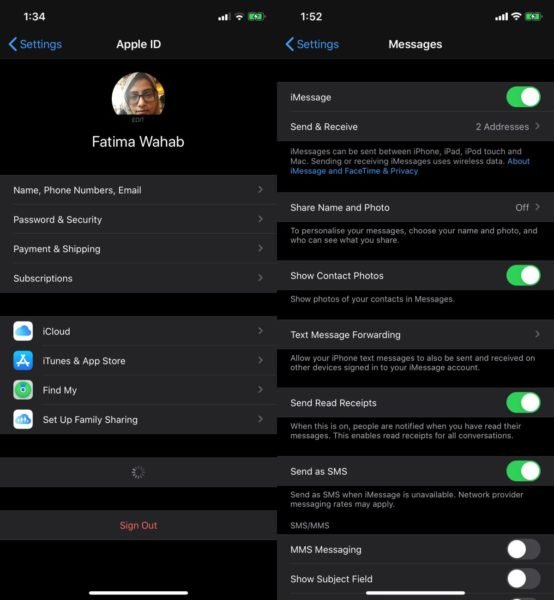
4. Włącz FaceTime dla Apple ID
Choć funkcja ta nie jest bezpośrednio związana z FaceTime, brak włączonej funkcji może uniemożliwić aktywację udostępniania nazw i zdjęć.
- Otwórz Ustawienia i wybierz FaceTime.
- Włącz FaceTime.
- Wybierz opcję „Użyj swojego identyfikatora Apple ID do FaceTime”.
- Zaloguj się, używając tego samego identyfikatora Apple ID.
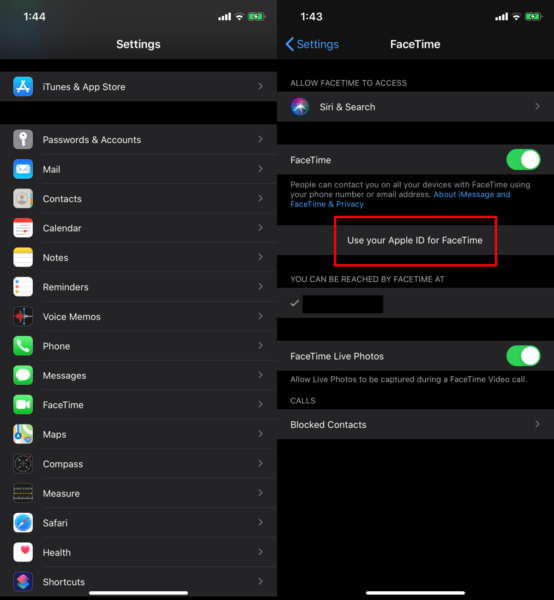
Wniosek
W niektórych przypadkach problem może wynikać z chwilowych błędów sieciowych. Warto odczekać kilka godzin i spróbować ponownie włączyć tę funkcję lub połączyć się z inną siecią. Zaleca się przeprowadzenie kroków 1 i 2 jeden po drugim, a następnie aktywację funkcji udostępniania nazw i zdjęć.

Ten błąd często występuje na nowszych modelach iPhone’ów, które mają system iOS 13 od razu po wyjęciu z pudełka. Jeśli masz problemy z przywróconym iPhone’em i powyższe poprawki nie działają, spróbuj zresetować ustawienia sieci, wybierając Ustawienia > Ogólne > Resetuj.
newsblog.pl
BIULETYN
newsblog.pl
Maciej – redaktor, pasjonat technologii i samozwańczy pogromca błędów w systemie Windows. Zna Linuxa lepiej niż własną lodówkę, a kawa to jego główne źródło zasilania. Pisze, testuje, naprawia – i czasem nawet wyłącza i włącza ponownie. W wolnych chwilach udaje, że odpoczywa, ale i tak kończy z laptopem na kolanach.